
Diese Anleitung zeigt Ihnen, wie Sie das Problem beheben können, dass ein schwarzer Bildschirm angezeigt wird oder das Spiel beim Start sofort abstürzt.
Leitfaden zur Behebung des Spielabsturzproblems beim Start
Erstellen der Konfigurationsdatei
Es scheint, dass Windows im Laufe der Jahre irgendwie den Start des Spiels gestört hat. Dies führt normalerweise zu einem schwarzen Bildschirm mit abgespielter Menümusik oder zum Absturz des Spiels fast sofort nach dem Start. Dies kann leicht behoben werden, indem einfach eine Konfigurationsdatei erstellt und in das Spielverzeichnis kopiert wird.
Um zu beginnen, öffnen Sie den Notizblock und erstellen Sie eine neue leere Datei. Kopieren Sie den folgenden Text und fügen Sie ihn in den Notizblock ein.
# prism3d variable config data
uset g_profile "1"
uset r_gamma "1.0"
uset r_msaa "4"
uset r_fullscreen "1"
uset r_mode "1680x1050x32x59"
uset r_device "dx9"
uset g_developer "0"
uset g_flyspeed "100.0"
uset g_lang "en_us"
uset g_colbox "0"
uset g_cache_vlimit "16384"
uset g_ignore_low_fps "0"
uset g_minicon "0"
uset g_console "0"
uset g_texture_usage_stats "0"
uset g_fps "0"
uset g_stream_exts ".ogg;.mp3"
uset ds8_mix_channels "2"
uset ds8_mix_depth "16"
uset ds8_mix_rate "44100"
uset ds8_reverse_stereo "0"
uset s_acceleration "0"
uset s_mix_channels "2"
uset s_mix_depth "16"
uset s_mix_rate "44100"
uset s_device "ds8"
uset r_vsync "2"
uset r_anisotropy_factor "0.25"
uset r_texture_detail "0"
uset i_device "di8"Nach dem Einfügen sollte es ungefähr so aussehen.

Benennen und Speichern der Konfigurationsdatei
Nachdem Sie die obige Konfiguration eingefügt haben, klicken Sie im Dokument auf Speichern unter. Benennen Sie die Datei „Config.CFG“ und speichern Sie sie auf Ihrem Desktop. (Beachten Sie, dass die 1 im bereitgestellten Bild nur dazu dient, die Konfigurationsdatei, die ich bereits für mein Spiel erstellt hatte, nicht zu überschreiben)
Wenn Sie fertig sind, sollte es ungefähr so aussehen.


An dieser Stelle gehe ich davon aus, dass Sie die Windows-Einstellung aktiviert haben, bei der Windows den Dateityp automatisch ändert, wenn der Dateierweiterungstyp am Ende des Dateinamens hinzugefügt wird.
Verschieben der Konfigurationsdatei in den Spielordner
Nachdem die Konfigurationsdatei erstellt wurde und sich auf Ihrem Desktop befindet, müssen Sie jetzt nur noch die Konfigurationsdatei in Ihrem Spieleordner ablegen. Klicken Sie dazu mit der rechten Maustaste auf die Konfigurationsdatei und klicken Sie auf „Ausschneiden“.
Öffnen Sie Ihr Datei-Explorer-Menü und klicken Sie auf Dokumente. In meinem Fall ist Extreme Trucker 2 das erste Ergebnis.
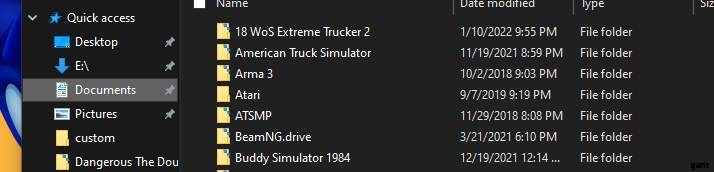
Öffnen Sie Ihren Extreme Trucker 2-Ordner und fügen Sie die Datei Config.CFG darin ein.
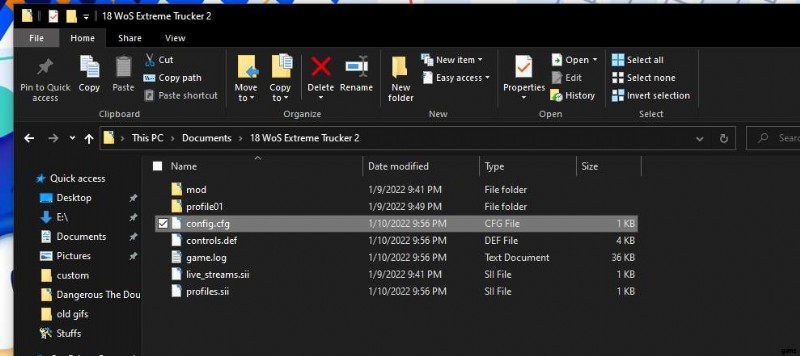
Und du bist fertig! Mehr braucht es nicht.
